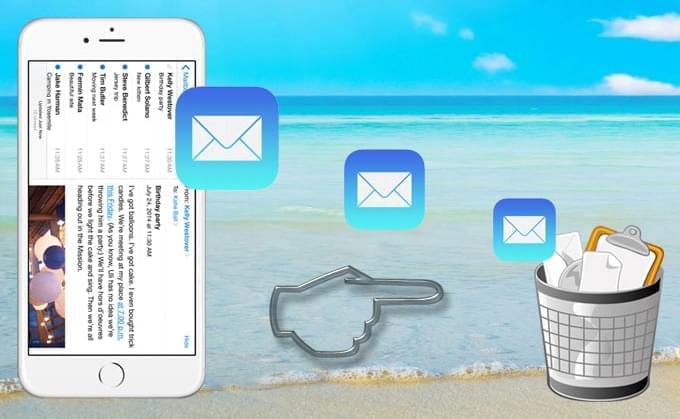
Per inviare e ricevere email, al giorno d’oggi non occorre più utilizzare un computer in quanto è possibile fare tutto con uno smartphone. I telefoni cellulari di oggi sono dotati di connessione internet e applicazioni email pensate per la posta elettronica on-the-go. In particolare con iPhone, è possibile inviare comodamente e ricevere email ovunque voi siate.
Tuttavia, la conservazione delle vostre email in modo sicuro è un grande problema anche su iPhone. Per proteggere la privacy e per mantenere i dati sensibili al sicuro per tutto il tempo, la soluzione migliore è eliminare i messaggi mail su iPhone. Inoltre, l’eliminazione di messaggi di spam, avanzi e email aperte, contribuirà a liberare spazio sul dispositivo.
Sicuramente l’eliminazione delle email da qualsiasi telefono è una procedura molto semplice, ed anche su iPhone, ma c’è una cosa dovete sapere sulle email cancellate dai vostri dispositivi. L’eliminazione di messaggi di posta elettronica su iPhone normalmente non significa che questi messaggi siano andati persi per sempre – vengono infatti archiviati da qualche parte. Questo occupa spazio in memoria, per non parlare del fatto che la vostra privacy rimane esposta a qualche hacker. Così, come cancellare tutte le email da iPhone in modo permanente? Leggete qui sotto.
1. Eliminare le email in Mail App direttamente (Cancellazione Normale)
2. Non archiviare i messaggi Gmail in Mail su iPhone (Cancellazione completa)
3. Eliminare le email da iPhone permanentemente (Cancellazione efficiente con Shareware)
Soluzione 1: Eliminare una email in Mail App su iPhone
Per cancellare la vostra posta, potete utilizzare l’applicazione Email di default di iPhone. Sebbene questo metodo non richieda applicazioni di terze parti, è necessario eliminare i messaggi due volte per rimuoverli in modo permanente dal vostro dispositivo.
- Aprite l’applicazione Email su iPhone e premete il pulsante “Modifica”.
- Selezionate i messaggi di posta elettronica che si desiderate eliminare spuntando i cerchi accanto a loro.
- Cliccate su “Sposta” e poi sul tasto “Cestino”.
- Tornate alla tua casella di posta e selezionare la cartella “Cestino”.
- Toccate il pulsante “Modifica” e controllate i messaggi che desiderate eliminare definitivamente.
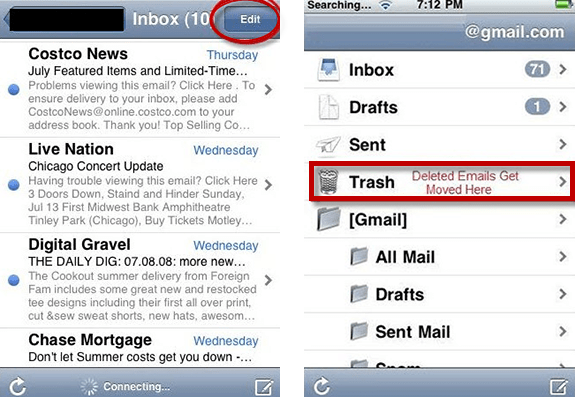
Soluzione 2: Eliminare i messaggi di Gmail archiviati in Mail su iPhone
Anche se avete un account Gmail con il vostro iPhone, potete pulire i messaggi completamente senza utilizzare il computer. Ricordatevi solamente che la semplice cancellazione delle email non significa rimozione definitiva, dovete regolare le impostazioni di archiviazione. Tuttavia l’eliminazione di messaggi di posta elettronica di Gmail non è facile. Scorrendo da destra a sinistra non esiste alcuna una opzione di eliminazione, ma piuttosto delle opzioni di archiviazione. Se desiderate eliminare tutte le email su iPhone, in particolare i messaggi di posta elettronica Gmail, leggete qui di seguito:
- Per iOS 6 utenti, basta andare su “Impostazioni” e poi “Mail”.
- Selezionate “Account” e disattivate “Archivio messaggi”.

- In iOS 7 selezionate “Impostazioni” e premere “Mail”.
- Scegliete “account Gmail”, quindi premete “Account”.
- Individuate l’opzione “Advance” sotto e cliccateci sopra.
- Su “Sposta messaggi scartati in” selezionate l’opzione che dice “Cassetta postale Eliminata”.
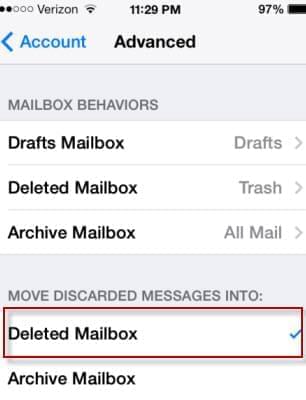
Soluzione 3: Eliminare Definitivamente Email da iPhone
Se volete un metodo facile, semplice e conveniente per eliminare definitivamente la posta da iPhone, l’applicazione iPhone Data Cleaner sicuramente vi aiuterà. iPhone Data Cleaner può cancellare email, foto, appunti, SMS, contatti completi, promemoria, account, ID Apple, e tutti ciò che si trova all’interno, con un unico click. Inoltre, lascia a zero la possibilità di recuperare file cancellati, che significa che questi file saranno eliminati per sempre.
iPhone Data Cleaner è dotato di due modalità di cancellazione sulla base di tre livelli di cancellazione dei dati. Basso, per una rapida pulitura dei dati; medio, per sovrascrivere i file esistenti/cancellati; e alto, per la rimozione degli account personali e delle informazioni sensibili. La cancellazione di tutte le email da iPhone utilizzando iPhone Data Cleaner è molto semplice, date un’occhiata a questa breve guida qui di seguito:
- Avviate iPhone Data Cleaner e collegate il vostro iPhone al PC tramite cavo USB.
- Dopo il riconoscimento automatico del dispositivo, selezionate “Elimina i file cancellati” nell’interfaccia principale.

- Scegliete un livello adeguato di cancellazione dei dati.
- Premete il pulsante “Avvio”.
- Attendete il completamento del processo e poi cliccate su “Fatto”.
Con questo strumento, non c’è bisogno di selezionare manualmente ogni email per cestinarla. Questo programma permette di eliminare tutti i messaggi di posta da iPhone in una sola volta. Non dovete più preoccuparvi per la vostra privacy e per le email super-sensibili dal vostro capo o dei vostri clienti, questa applicazione elimina i file per sempre in pochi secondi. Inoltre è completamente compatibile con iPad, iPod Touch e anche dispositivi carrier bloccato e iOS jail-broken. Permette inoltre di utilizzare iPhone Data Cleaner se volete rendere il vostro iPhone fresco di fabbrica.
Se conoscete i giusti metodi di rimozione dei messaggi email, cancellare email da iPhone è un processo facile. Ma se siete utenti alle prime armi, se non sapete utilizzare bene iPhone o siete persone molto occupate, allora avete bisogno di metodi semplici per cancellare le email definitivamente. Il consiglio in questo caso è quello di utilizzare un software iOS professionale per la pulizia dei dati. Può essere installato in pochi secondi e l’utilizzo non richiede competenze tecniche.


Lascia un commento